win10系统个性化日历如何设置?
很多用户会在生活中使用电脑日历,这可以给他们更好的规划和时间概念,但每个人的日历都很无聊。今天,让我们来看看如何设置win10的个性化日历。

win10日历如何个性化设置: 1、打开“日历”
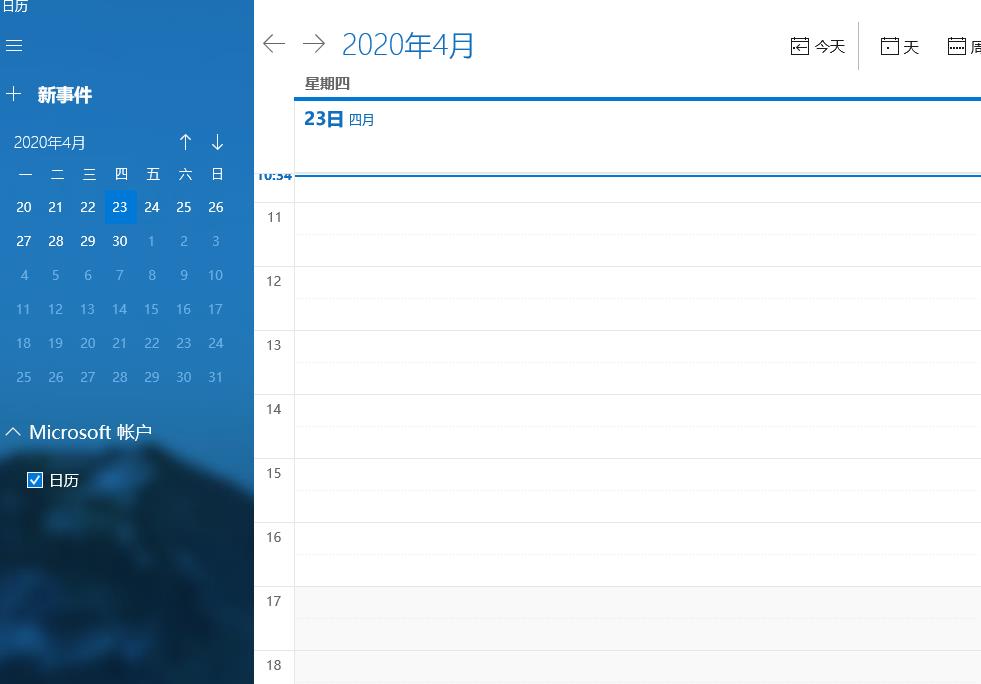
2、点击左下角的齿轮状“设置”
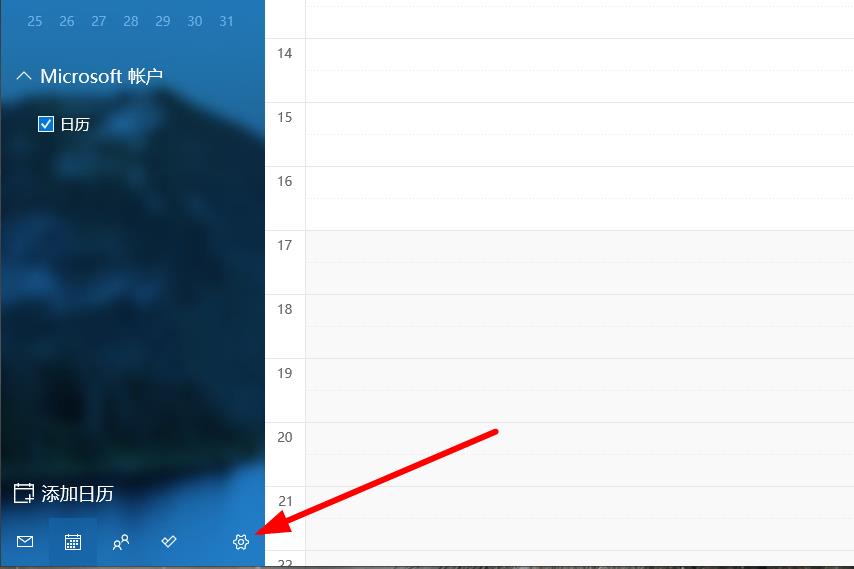
3、在右边任务栏找到“个性化”并点击
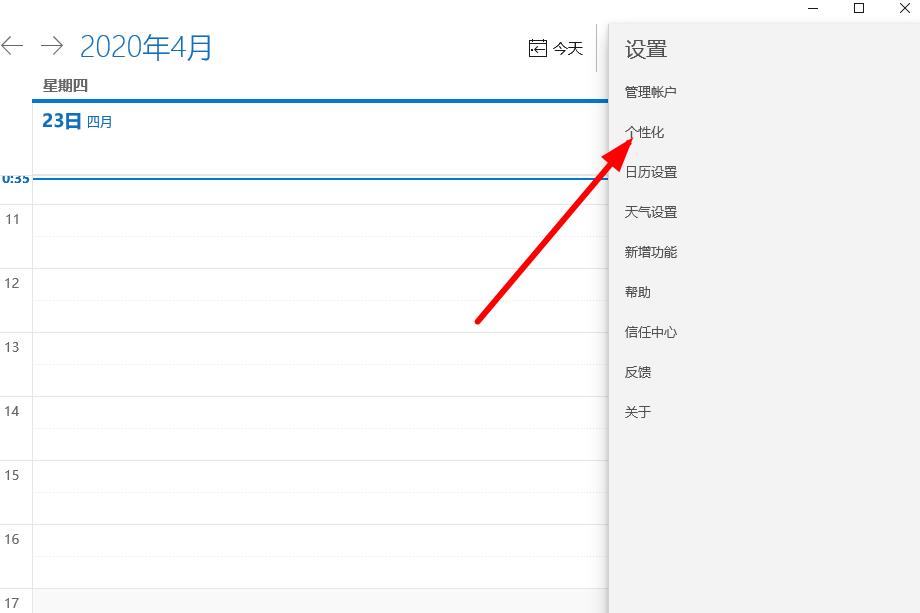
4、进入“个性化设置窗口”即可自定义设置
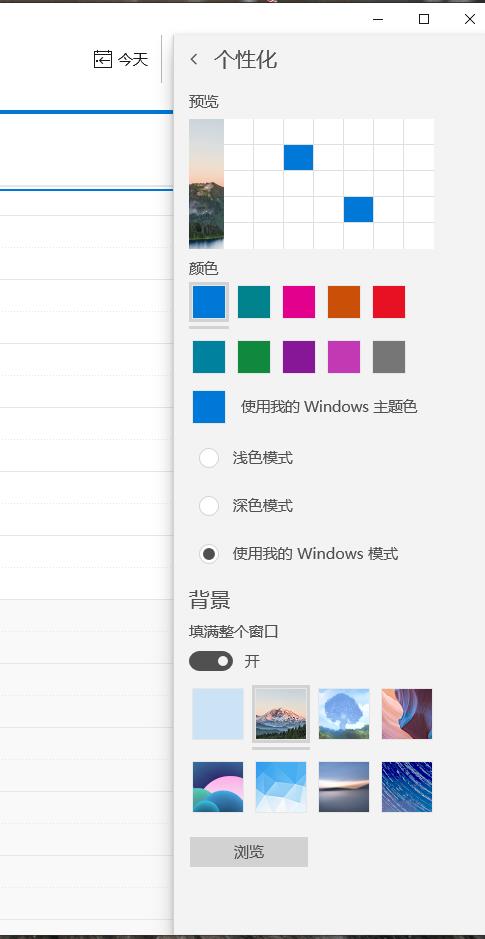
以上就是系统520为您带来的win10日历如何个性化设置的解决方法,希望可以解决您的困惑。

相关文章
- win10系统更新在哪里
- win10系统通过查看日志检查电脑状态的方法
- 如何把win10系统任务栏设置成透明?
- 更新win10系统发现字体变小,要怎么设置回来?
- Win10系统关闭Defender服务的操作步骤,Defender服务关闭教程
- 2020年win10系统好用吗
- win10系统哪家公司做的好
- win10运行卡顿有什么处理方法?win10运行卡顿解决教程
- win10系统怎么安装?win10系统安装教程
- win10系统输入法设置方法,win10系统输入法从哪里设置?
- win10系统U盘安装步骤
- win10系统版本2004快捷键失效如何修复
- Win10网络怎么唤醒?Win10网络唤醒的方法
- Win10 2004文件下载跳出“失败—检验到病毒”怎么回事?要如何关闭?
- win10系统怎么重置Linux子系统
- win10系统日历磁贴无法动态显示怎么解决?
热门教程
Win10视频不显示缩略图怎么办?
2Win11安卓子系统安装失败
3笔记本Win7系统屏幕变小两侧有黑边怎么解决?
4Win7旗舰版COM Surrogate已经停止工作如何解决?
5Win10总提示已重置应用默认设置怎么解决?
6Win11开始菜单怎么样设置在左下角?Win11开始菜单移至左下角步骤
7Win10如何强制删除流氓软件?Win10电脑流氓软件怎么彻底清除?
8Win7电脑字体怎么改回默认字体?Win7改回默认字体方法?
9Win11分辨率改不了怎么办?Win11分辨率调整方法
10Windows11打印机驱动怎么安装?Windows11打印机驱动安装方法分享
装机必备 更多+
重装教程
大家都在看
电脑教程专题 更多+
